Mercury水星无线路由器怎么安装设置
1、如下图所示,家里是宽带的,各没那一根两头的短网线一头接入墙壁上的网线口,一头插入路由器蓝口上,再从路由器黄口上面随意音引一条线到主机上,接着电源跟路由器上面圆口连接脂袭兼。
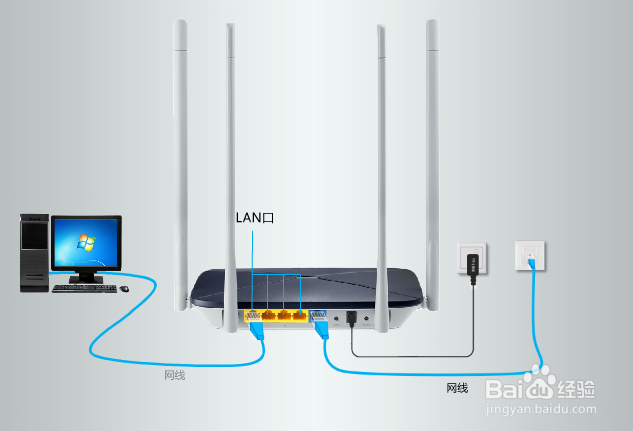
2、家里是光纤的,则先把外面拉到家里的光纤跟光猫连接,然后从光猫连接一根网线跟路由器上面的wan口连接,接着其他的线根据下图连接即可。
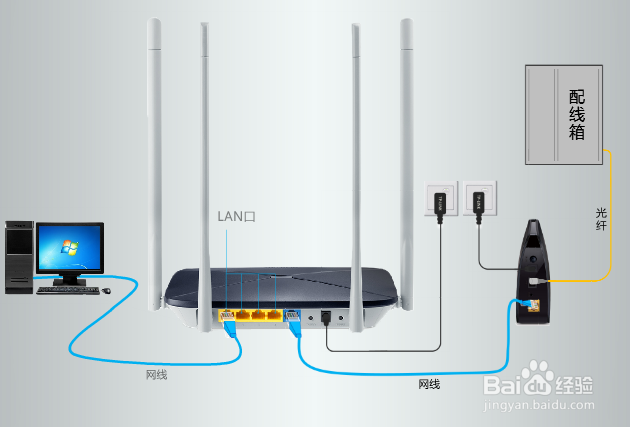
3、家里是电话线的艺虚则,先把电话线跟电话猫连接,注意这个是电话猫不是光猫,连接后,从电话猫里面引一根网线出来跟路由器万口连接,接着从路由器lan口任意连一根到电脑上面。不懂的直接看图即可。
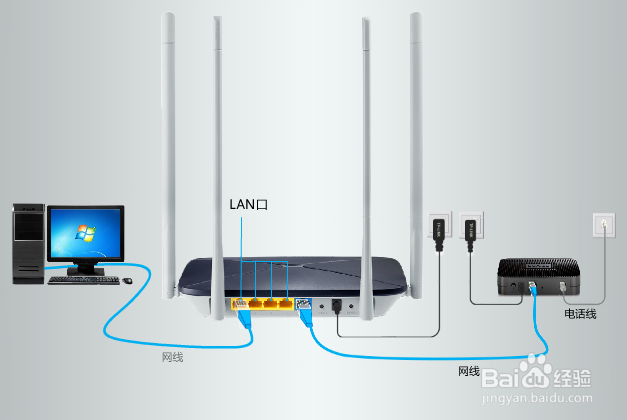
1、点击手机里面的设置,进入后点击wlan,在这里连接没有密码的wifi。

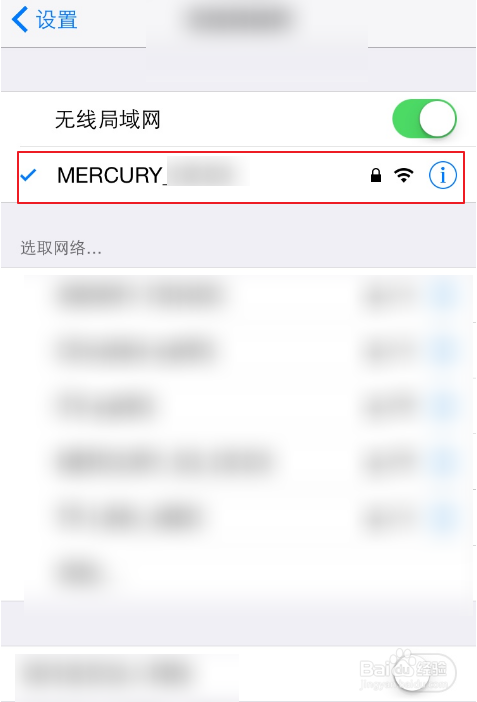
2、然后打开路由器的app,点击立即体验,在图二输入管理员的密码,点击下一步,输入两次,这个号码要求自己能够记住。
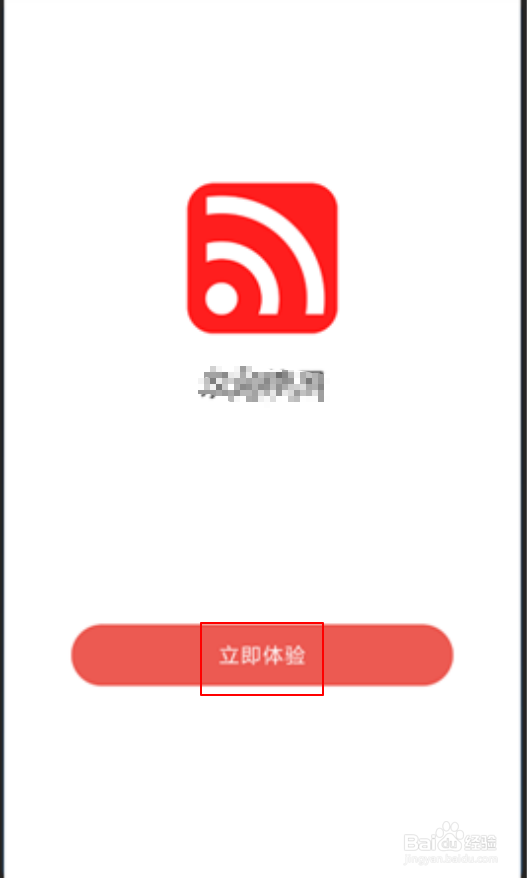
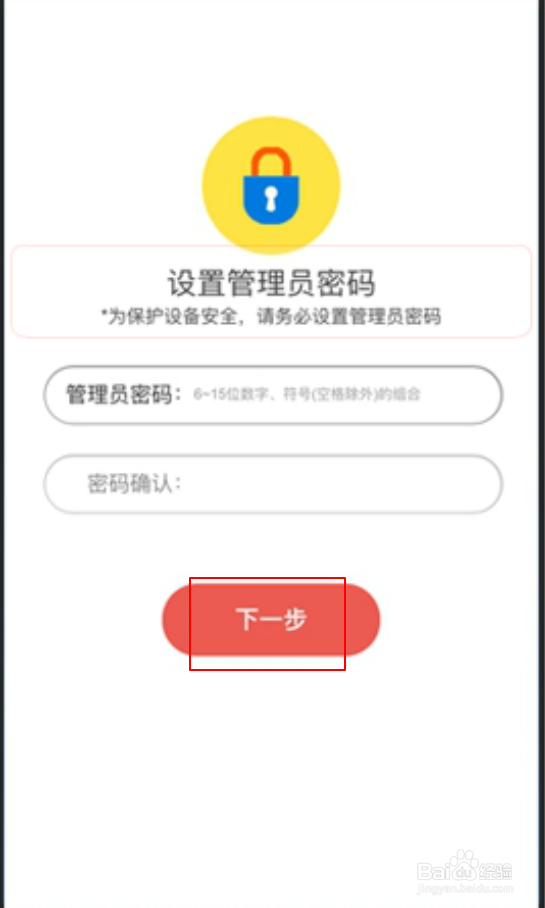
3、在图一选择拨号上网,输入帐号密码,点击下一步,在图二宽带无线名称输入wifi的名字,接着输入密码点击下一步。
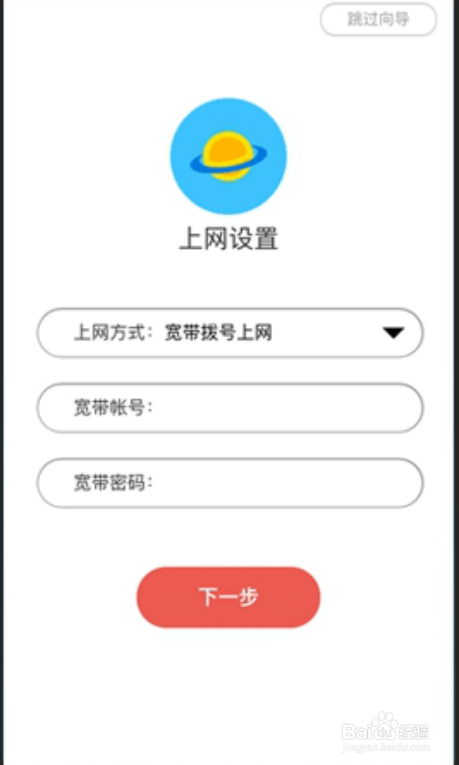
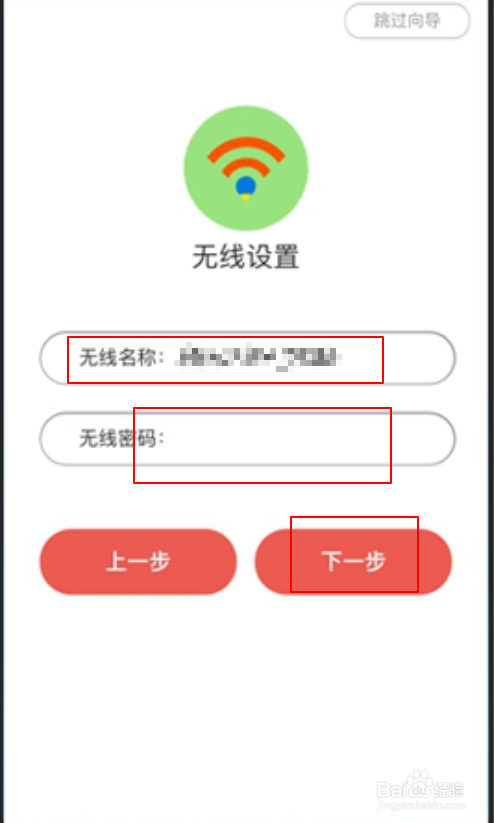
4、设置完密码点击完成,接着wifi会自动断开,重新连接wifi即可以上网了。这个时候就设置好了路由器。
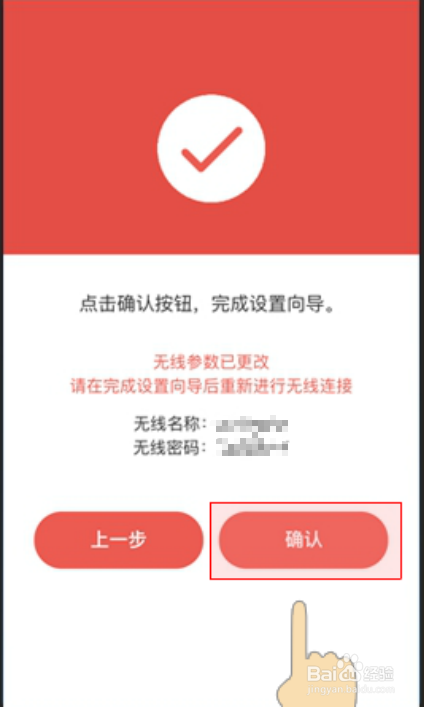
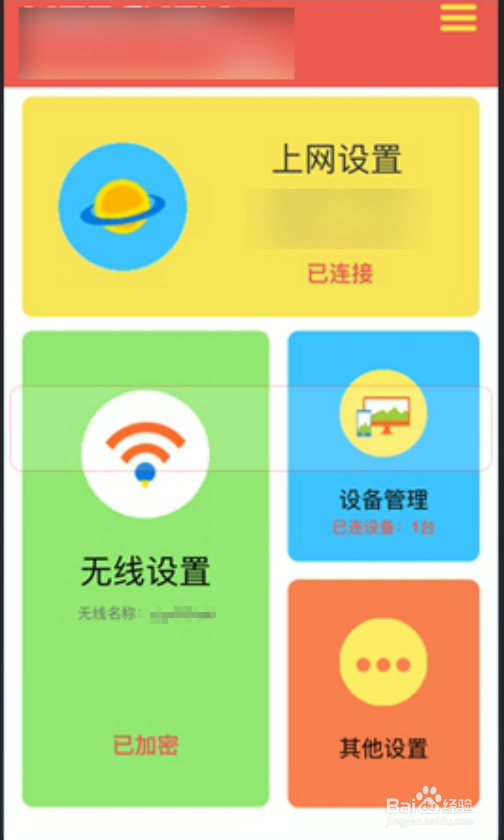
声明:本网站引用、摘录或转载内容仅供网站访问者交流或参考,不代表本站立场,如存在版权或非法内容,请联系站长删除,联系邮箱:site.kefu@qq.com。
阅读量:48
阅读量:129
阅读量:24
阅读量:105
阅读量:98